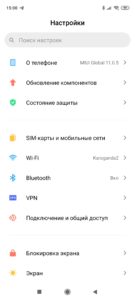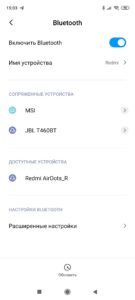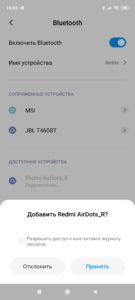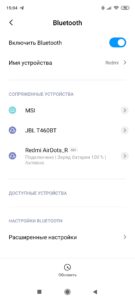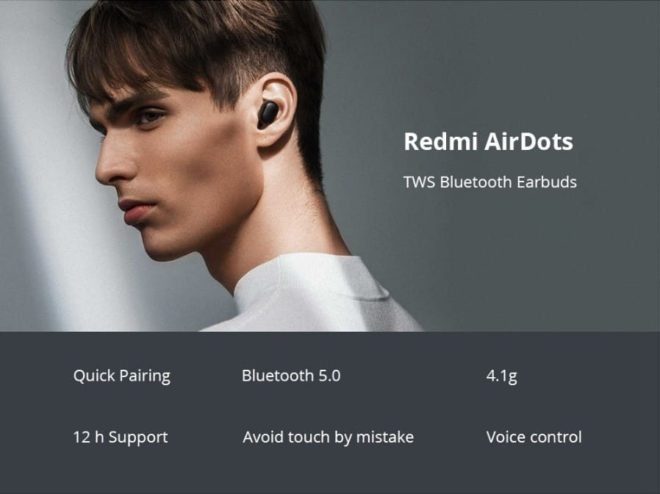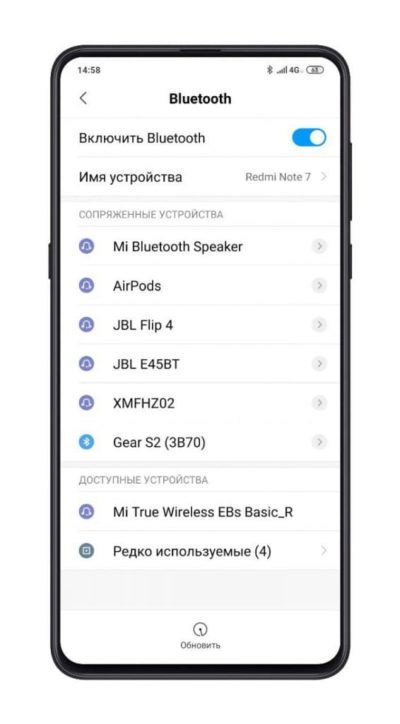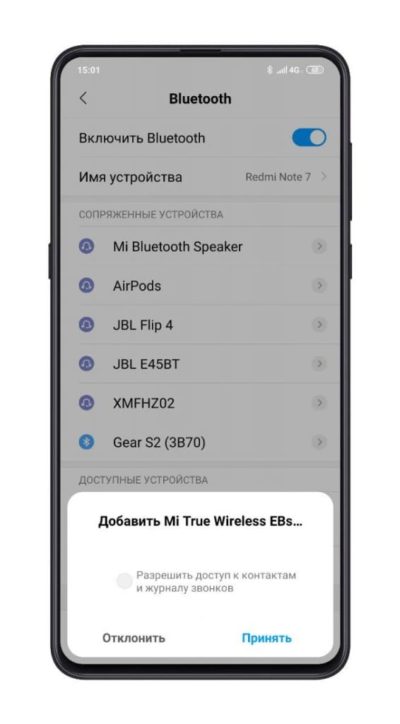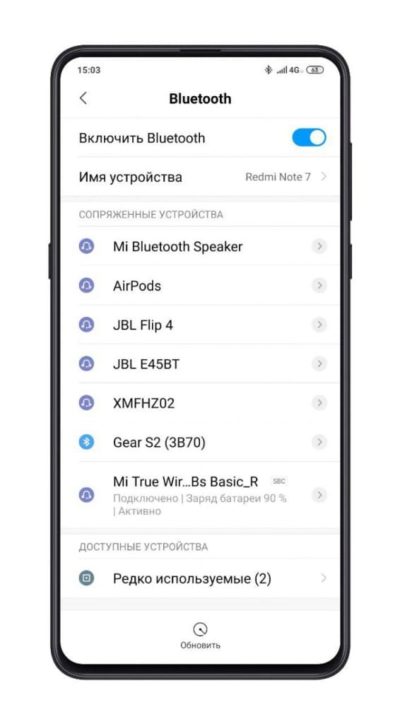- Как подключить беспроводные наушники Xiaomi: мой опыт
- Первичное подключение
- Шаг 1 – Включаем наушники
- Шаг 2 – Телефон
- Повторные подключения
- Дополнения от автора
- Как подключить наушники Redmi AirDots к смартфону?
- Как подключить наушники Xiaomi Redmi Airdots к телефону: инструкция
- Зарядка
- Как подключить наушники Xiaomi Redmi Airdots
- Как подключить оба наушника:
- Как подключить наушники Xiaomi Redmi Airdots – второй способ:
- Что нужно знать про подключение
- Что делать, если наушники не подключаются
Как подключить беспроводные наушники Xiaomi: мой опыт
Друзья, пламенно приветствую вас в очередной нашей статье инструкции! Сейчас вы узнаете, как можно подключить ваши Bluetooth наушники Xiaomi к телефону Xiaomi (и не только). Вся проблема создана из того, что почему-то телефон не подключает их автоматом, как это сделано в тех же АирПодсах, но настроив это один раз, дальше у вас все будет подключаться автоматически. Уверен, займет менее минуты. Начинаем.
Остались какие-то вопросы или сомнения – напишите их в комментариях под этой статьей. Я не поленюсь, достану наушники и еще раз попробую воплотить в жизнь ваш сценарий на своем смартфоне. Все для читателей WiFiGid.
Первичное подключение
Связку буду проводить на телефоне Redmi Note 9 Pro и наушников одними из самых популярных наушников на текущий день – Redmi AirDots. Но в целом все работает примерно одинаково, поэтому, если вам нужны общие подробные инструкции, можете внимательно ознакомиться с ЭТОЙ СТАТЬЕЙ.
Шаг 1 – Включаем наушники
Прежде чем подключаться к наушникам, нужно сначала их как-то включить. Рекомендую ознакомиться с инструкциями конкретно под свою модель – на некоторых идут отдельные кнопки, а TWS вроде моих АирДотсов активируются просто методом извлечения из футляра – достаем правый и левый наушники и по ходу дела вставляем их в уши.
Остальные действия нужно успеть сделать, пока беспроводные наушники Xiaomi находятся в режиме поиска (в моем случае – моргает белая лампочка на правом ухе). Если не успели подключиться с первого раза – просто выключите-включите наушники заново (ну или положите их обратно в кейс и достаньте).
На некоторых гарнитурах и наушниках Сяоми для активации режима подключения нужно удерживать какую-нибудь кнопку (например, на гарнитуре Xiaomi Bluetooth Headset удерживается кнопка сверху) – еще раз рекомендую просто ознакомиться с инструкцией по СВОЕЙ КОНКРЕТНОЙ МОДЕЛИ. Но обычно все происходит автоматом без танцев с бубнами.
Шаг 2 – Телефон
Теперь переходим непосредственно к телефону. Так как мы имеем дело с блютузом, идем в его настройки ( все картинки ниже кликабельны для увеличения ):
В открывшейся вкладке должны через некоторое время появиться наушники:
Если их здесь нет – выключите и включите наушники снова, и выйдите и войдите заново в настройки Bluetooth. В итоге у вас там должны появиться наушники как на рисунке выше. Обратите внимание, что виден только ПРАВЫЙ наушник – Redmi AirDots_R – это нормально для TWS наушников, когда какой-то из них бывает главным. Т.е. вы подключаетесь к правому, а они уже между собой как-то договариваются без нас.
Остается только щелкнуть по нашему наушнику и согласиться на подключение:
Все. Наушники появляются в списке сопряженных устройств.
Повторные подключения
Далее останется только включить наушники, и они автоматически будут подключаться к вашему телефону. И больше никаких настроек! Удобно же? Если в один прекрасный день они не захотят автоматически подключаться – или пробуем перезагрузить наушники и телефоне, или удаляем наушники из сопряженных устройств и пробуем подключиться заново как в первом пункте.
Дополнения от автора
Более здесь и добавить нечего. Но если есть что-то еще – пишите, буду дополнять ниже.
- Да, наушники отлично сопрягаются и с Android и с Apple – каких-то проблем в эксплуатации замечено не было, стандарт Bluetooth един для всех (ну почти).
- Еще очень частая проблема при невидимости наушников – они просто разряжены или умер аккумулятор. Рекомендую зарядить по полной и убедиться, что лампочки сигнализируют о том, что устройство работает и находится в поиске.
- Не все гарнитуры поддерживают подключение нескольких устройств к ним – поэтому прежде чем искать и подключать наушники, рекомендую убедиться, что они уже не подключены к другому устройству (в моем случае наушники часто подключаются к ноутбуку еще до того как найдут телефон).
- К компьютерам с Windows подключение тоже происходит без каких-то проблем. На моей практике Xiaomi всегда работают без каких-то подвохов, звук идет в оба наушника.
- И да, чуть не забыл, телефоны Xiaomi спокойно подключаются к любым Bluetooth наушникам без видимых ограничений. Как и любые наушники Xiaomi работают с любой техникой. Т.е. понимаем, что технология Bluetooth обратно совместима для всех. Поэтому если что-то не работает или не подключается – или вы не активировали режим сопряжения, или села батарейка, или вашим наушникам пора отправиться в мусорное ведро. Хэппи Энд) Для неверующих еще есть сброс на Заводские настройки. Но лично я ой как не люблю это дело (сбрасываю только со сменой телефона).
Источник
Как подключить наушники Redmi AirDots к смартфону?
Модель беспроводных наушников Redmi AirDots, также известна как Mi True Wireless Earbuds Basic. Рассмотрим подключение одновременно двух наушников к смартфону, а также и вариант подключения одного, как моно-гарнитуры.
Прежде чем использовать устройство, необходимо снять защитную пленку с контактных поверхностей наушников, поместить их в кейс и зарядить. Во время зарядки индикатор светится красным. При полной зарядке его цвет становится белым, а спустя 1-минуту гаснет.
Для подключения необходим смартфон с включенным Bluetooth и наушники Redmi AirDots. Включение наушников происходит автоматически при извлечении из кейса.
Подключение двух наушников к смартфону:
- достаньте оба наушника из зарядного чехла и подождите 2 секунды пока они не включатся.
- после включения левый наушник автоматически подключается к правому, индикатор которого начинает мигать белым цветом.
Переходим к смартфону: в меню Bluetooth выполните поиск доступных устройств.
В списке доступных устройств находим Redmi AirDots_L. Это левый наушник. Нажимаете на данное название и принимаете запрос на сопряжение, в котором можно разрешить обмен контактами. В зависимости от версии наушников: Redmi AirDots или Mi True Wireless Earbuds Basic, название в списке доступных устройств может отличаться. Если у вас версия наушников Mi True Wireless Earbuds Basic*, то в списке они будут называться как Mi True Wireless EBs Basic_L.
* Разница версий лишь в том, что одна произведена для внутреннего рынка Китая, а вторая для Глобального рынка. На функционал и работу это никак не влияет. Комплектация и характеристики идентичны. А вот цена может отличаться.
После успешного соединения в меню сопряженных устройств появится информация о статусе устройства и уровне его заряда. Наушники подключены и готовы к работе.

Теперь после первого успешного сопряжения Redmi AirDots будут автоматически подключаться к сопряженному ранее устройству, если на нем включена функция Bluetooth.
Если по каким-либо причинам вам не удается выполнить сопряжение с наушниками, выньте наушники из зарядного чехла и убедитесь, что они отключены. Нажмите и удерживайте кнопки на обоих наушниках в течение 15 секунд. После того как индикатор попеременно мигнет красным и белым три раза (затем снова мигнет), отпустите кнопки и верните наушники в зарядный чехол. Удалите Redmi AirDots из списка сопряженных устройств на смартфоне, если они там есть. Затем снова выполните сопряжение.
Что делать когда наушники не сопрягаются между собой?
С вязь между наушниками можно наладить путем сброса настроек Bluetooth-модулей.
- отсоедините оба наушника — нажмите и удерживайте кнопки до включения красных индикаторов;
- теперь зажмите кнопки снова на 30-50 секунд, подождите, пока наушники включаться — должен появиться белый индикатор, далее еще через 10-20 секунд ин дикаторы загорятся и дважды мигнут белым и красным (нажатие не отпускайте) и потом мигнут еще дважды и погаснут;
- вложите оба наушника в кейс;
- теперь извлеките их из кейса, дождитесь завершения процедуры синхронизации и переподключите наушники к смартфону.
Если после сброса смартфон начал видеть левый и правый наушники по отдельности, нужно подключить к телефону только правый, а когда он начнет воспроизводить звук, потребуется нажать кнопку включения на левом — он должен подключиться к правому.
Если с первого раза не получилось, попробуйте выполнить сброс еще раз. Также, в крайнем случае, не помешает очистка данных приложения «Bluetooth» на вашем устройстве.
Остались вопросы? Задавайте их в комментариях, и мы постараемся ответить на них.
Источник
Как подключить наушники Xiaomi Redmi Airdots к телефону: инструкция
Беспроводные наушники – флагманский аксессуар последних нескольких лет. Все чаще и чаще люди стали заменять «провода» на более комфортную гарнитуру. Поэтому сейчас многие бренды акцентируют свое производство на подобных гаджетах. Китайский бренд Сяоми тоже не остается в стороне – весной 2019 года производитель выпустил новые Xiaomi Redmi Airdots, также известные как Mi True Wireless Earbuds Basic. Как, утверждают покупатели, они обеспечивают хорошую работоспособность и отличный звук. Как разобраться с подключением их к смартфону – обсудим в этой статье.
Зарядка
Гаджет не сможет работать, если он не заряжен, поэтому перед использованием поместите его в кейс для наполнения аккумулятора. Если индикатор горит красным светом, Redmi Airdots заряжаются, если белым – они готовы к эксплуатации.
Извлеките гарнитуру из чехла и подождите пару секунд – вкладыши должны синхронизироваться между собой. Когда левый поймает сигнал правого, синхронизация завершена, о чем свидетельствует индикатор, который начнет мигать белым.
Как подключить наушники Xiaomi Redmi Airdots
Для подключения наушников необходимы лишь телефон с поддержкой Bluetooth и сам аксессуар.
Учтите, что включение и выключение гаджета происходит в результате извлечения или обратного помещения наушников в кейс соответственно. Так что не пытайтесь найти какие-нибудь кнопки, с помощью которых их можно будет активировать.
Как подключить оба наушника:
- Достаньте наушники из чехла.
- Откройте на телефоне вкладку «Bluetooth», расположенную в «Настройках».
- Включите Bluetooth.
- Внизу страницы нажмите на кнопку «Обновить» для поиска новых устройств.
- В списке выберите название аксессуара «Mi True Wireless EBs Basic_R (Right – правый наушник)».
- Нажмите на название и подтвердите запрос на подключение.
- Далее, вы увидите свой аксессуар в списке «Сопряженных устройств» — подключенных устройств.
- В меню вы увидите информацию о статусе наушников и об уровне заряда батареи.
Готово! Теперь вы можете слушать музыку.
Производитель решил не ограничиваться одним методом подключения и на всякий случай предусмотрел второй способ.
Как подключить наушники Xiaomi Redmi Airdots – второй способ:
- Выньте их из кейса.
- Зажмите на обоих наушниках сенсорные панели.
- Должно произойти пару миганий красным и белым светом – удерживайте сенсорные кнопки.
- Произойдет еще одно мигание обоими цветами.
- Поместите аксессуар обратно в чехол.
- Выньте и немного подождите – частые мигания становятся медленными у правого наушника.
- Затем просто подключите наушники к телефону.
Что нужно знать про подключение
Обратим внимание на некоторые нюансы, которые полезно знать и учитывать, когда появляется необходимость подключить Redmi Airdots.
Особенности подсоединения и управления:
- Запомните цвета индикатора: красный означает отсутствие заряда батареи на данный момент, белый – готовность к использованию, полный заряд.
- Громкость звука регулируется только качелькой на самом смартфоне.
- Способы подключения аналогичны на Android и IOS.
- Подпитка аккумулятора занимает около 45 минут.
- Время автономной работы: около 3-4х часов.
- Чтобы использовать только правый или только левый наушник, достаньте один девайс из кейса, а второй оставьте там, подождите, пока частые мигания сменятся на замедленные и подключите привычным способом.
- К компьютеру гарнитура подключается таким же путем.
Что делать, если наушники не подключаются
Многие задаются этим вопросом, когда гаджет не может синхронизироваться с телефоном, или название беспроводных наушников пропало из перечня сопряженных устройств.
Инструкция по возвращению аксессуара к работе следующая:
- Достаньте Airdots из кейса, они должны быть выключены.
- Зажмите на каждом вкладыше сенсорную панель и удерживайте до 15 секунд.
- После тройного мигания положите наушники в чехол и дайте им зарядиться.
- Зайдите на страницу «Bluetooth» в телефоне и удалите название гаджета из списка.
- И, наконец, проделайте весь процесс подключения начиная с самого начала.
Источник